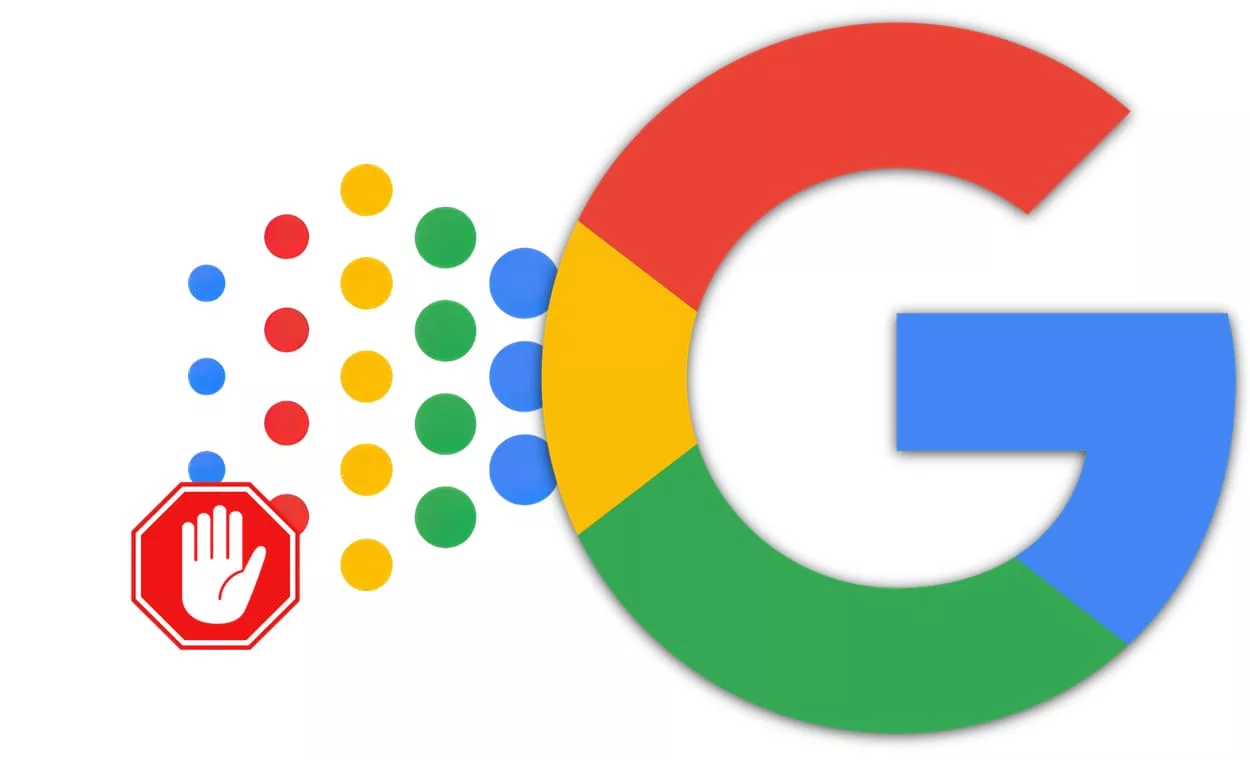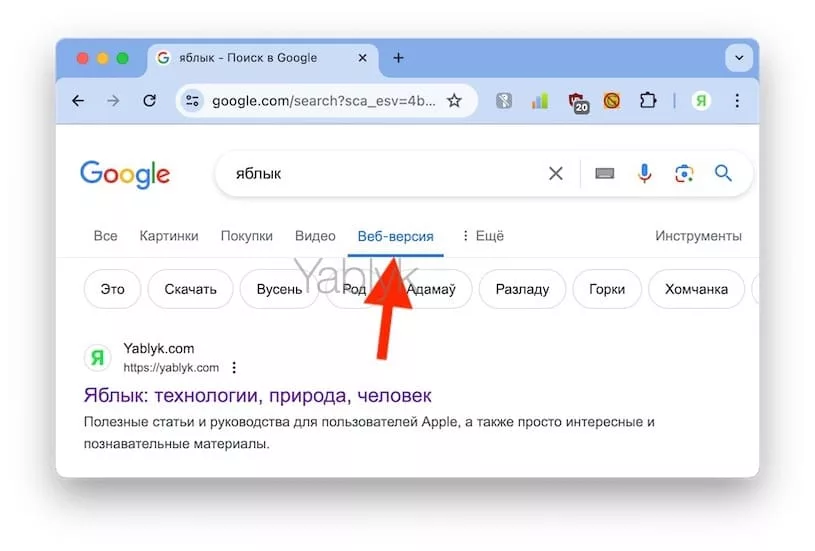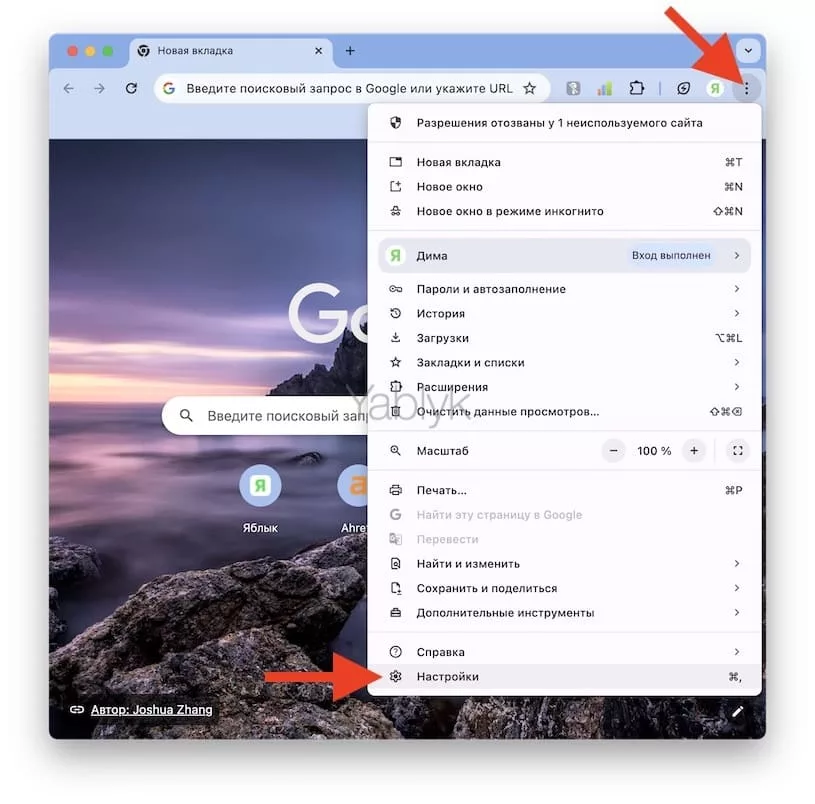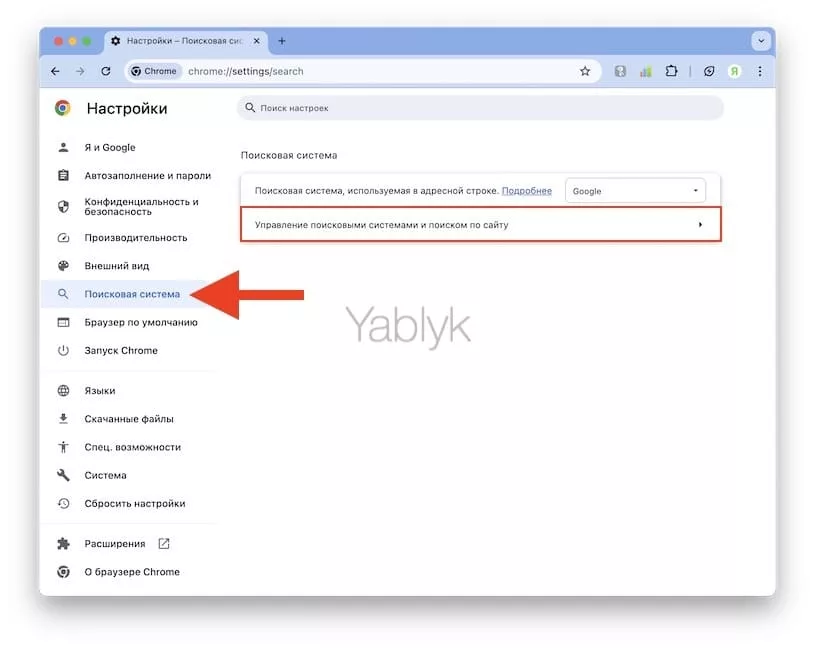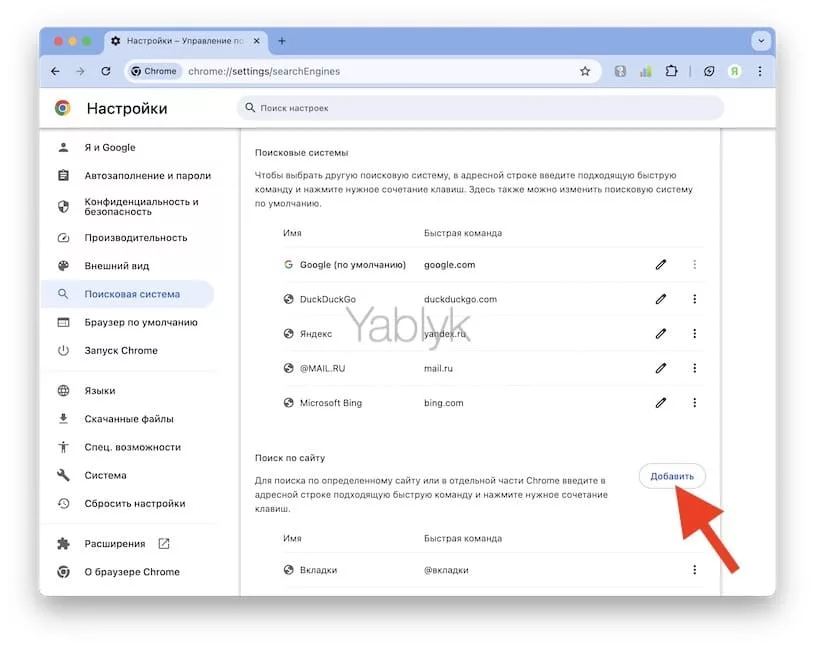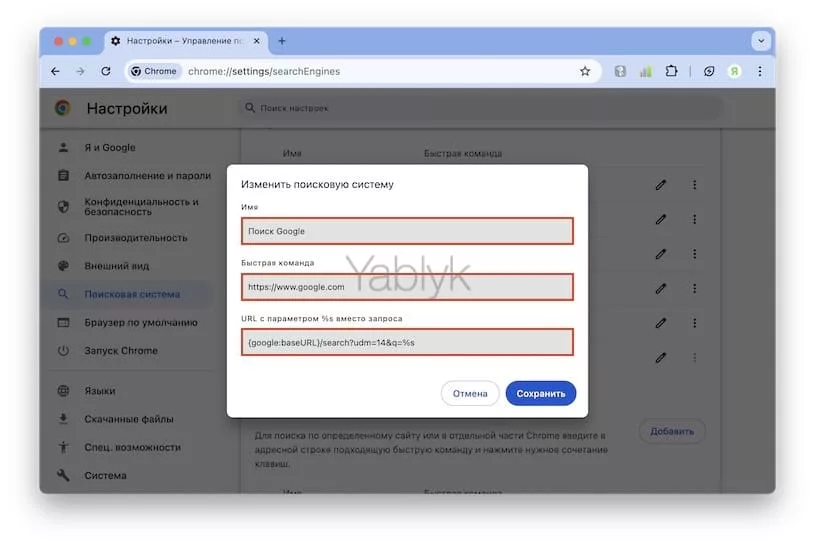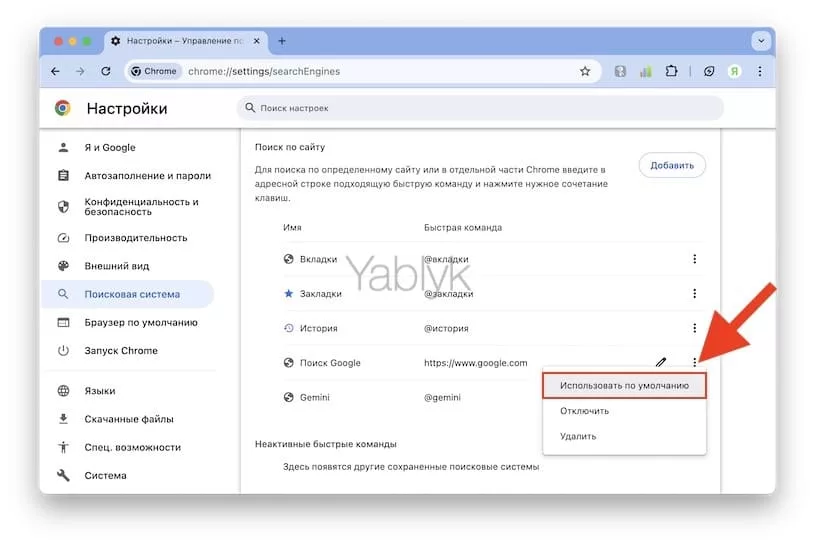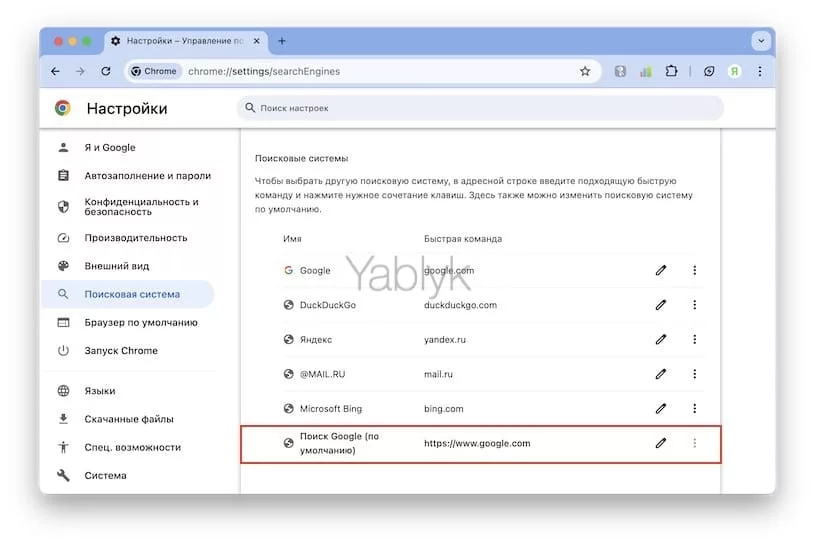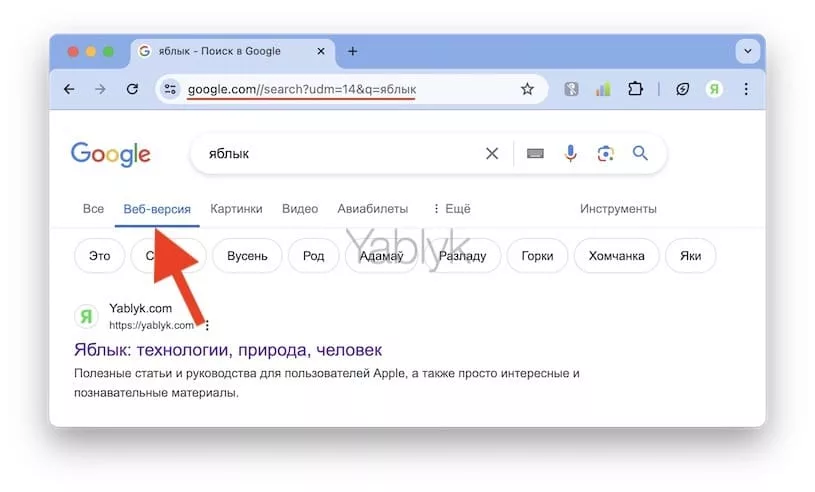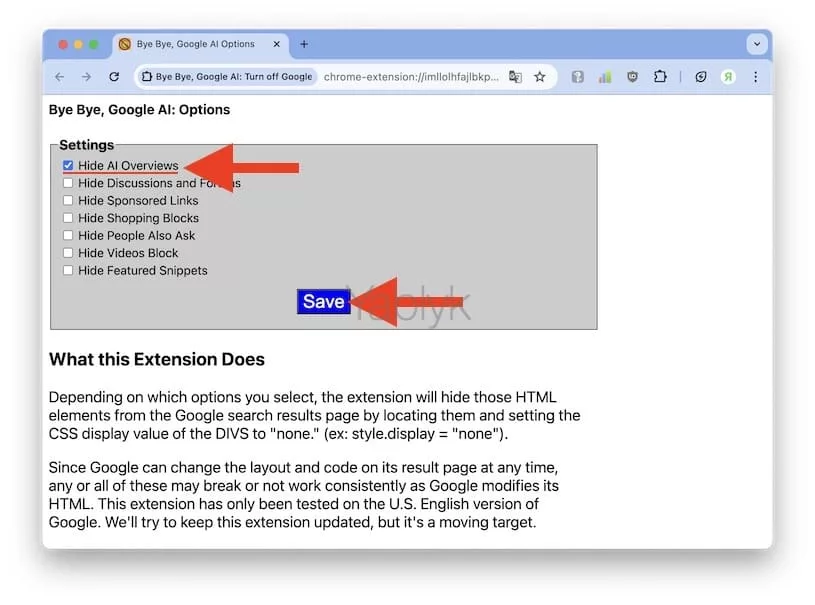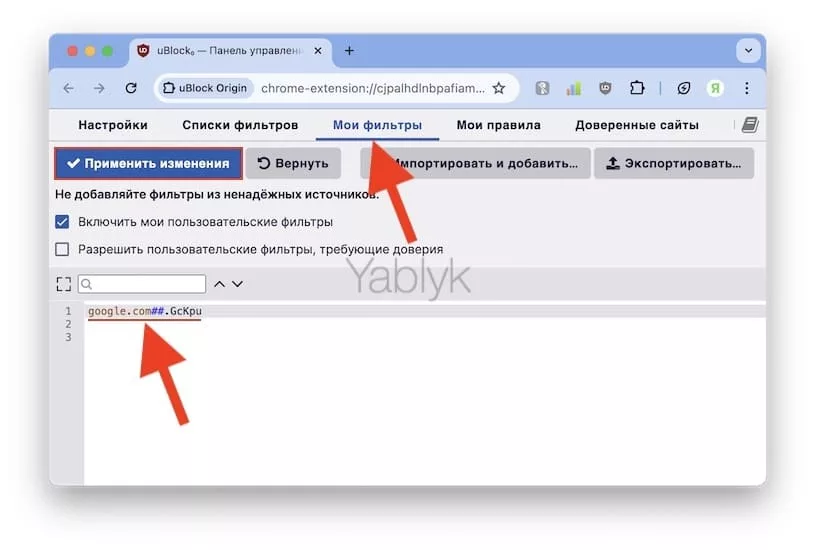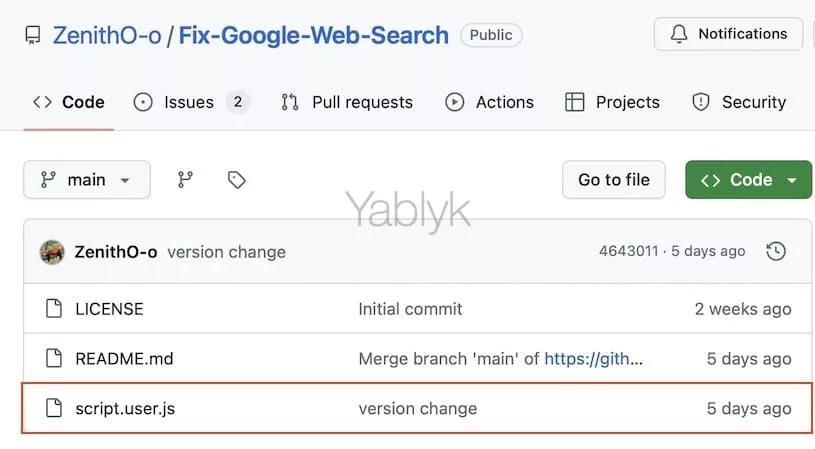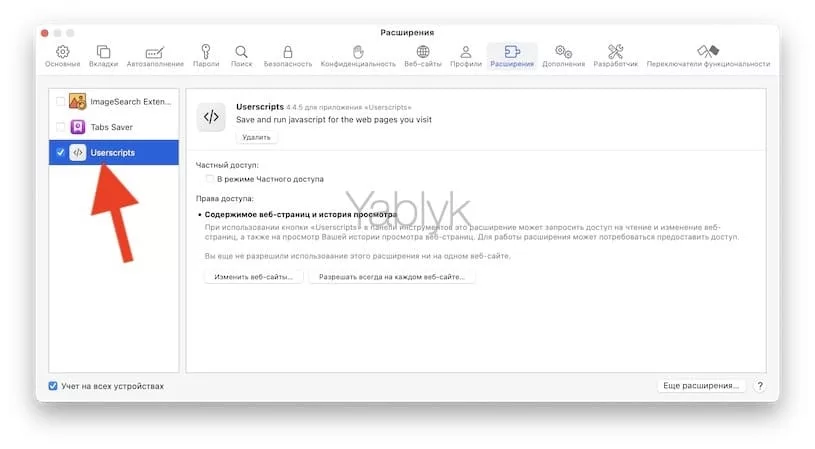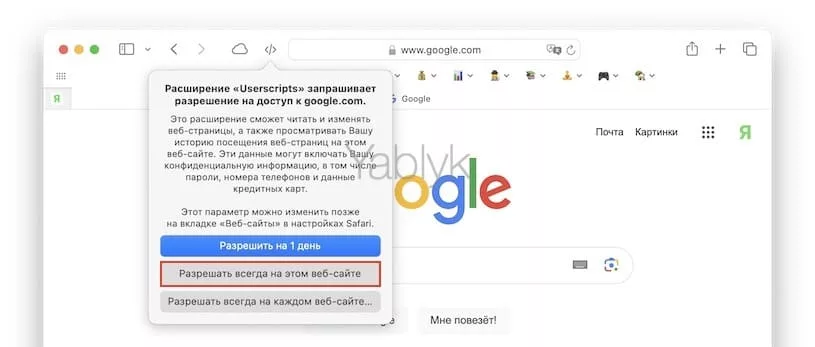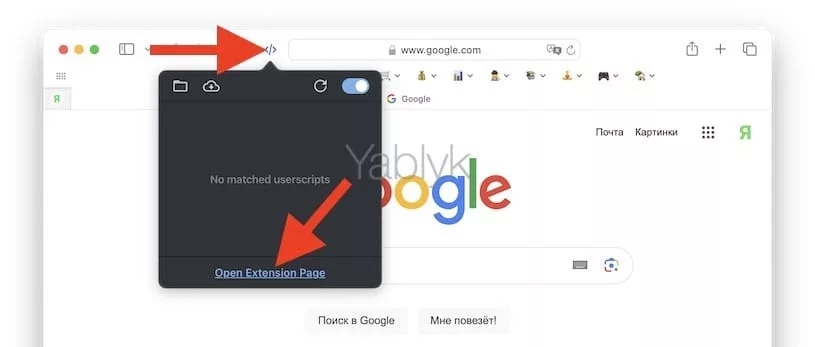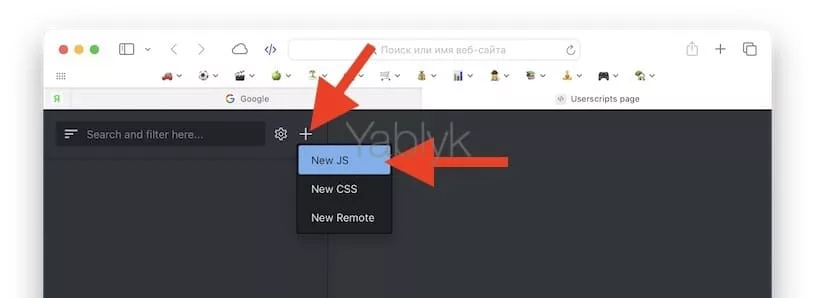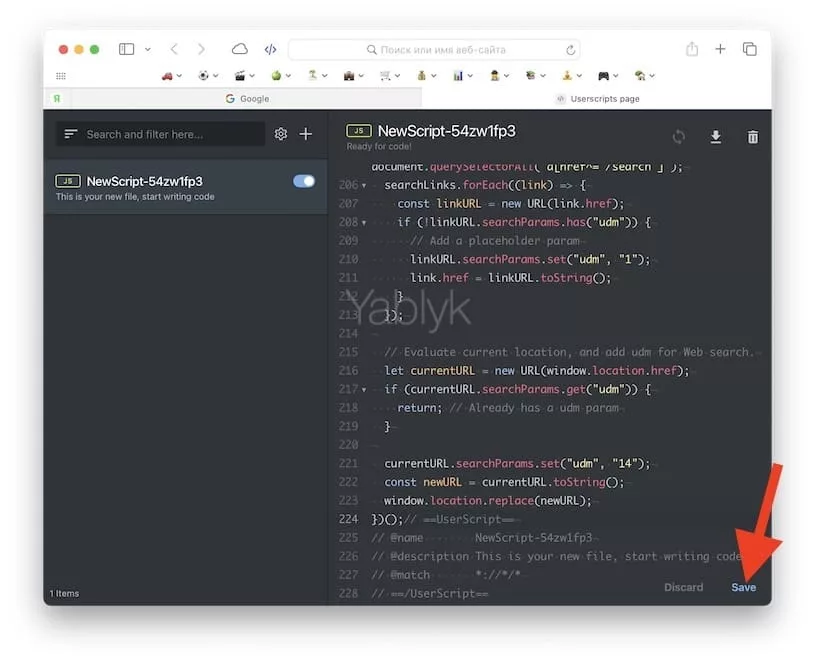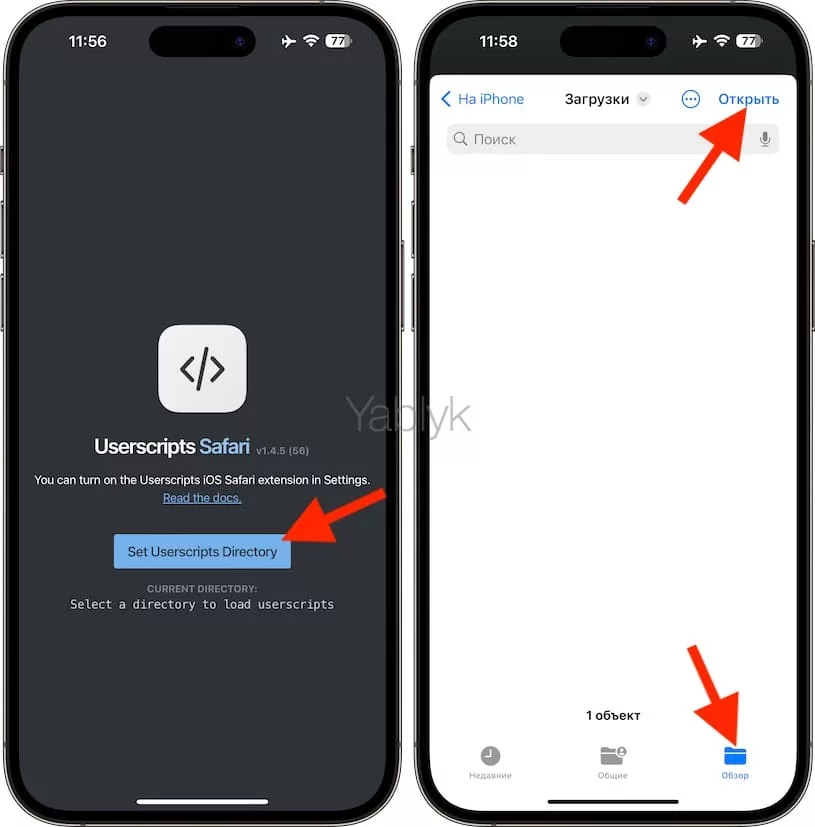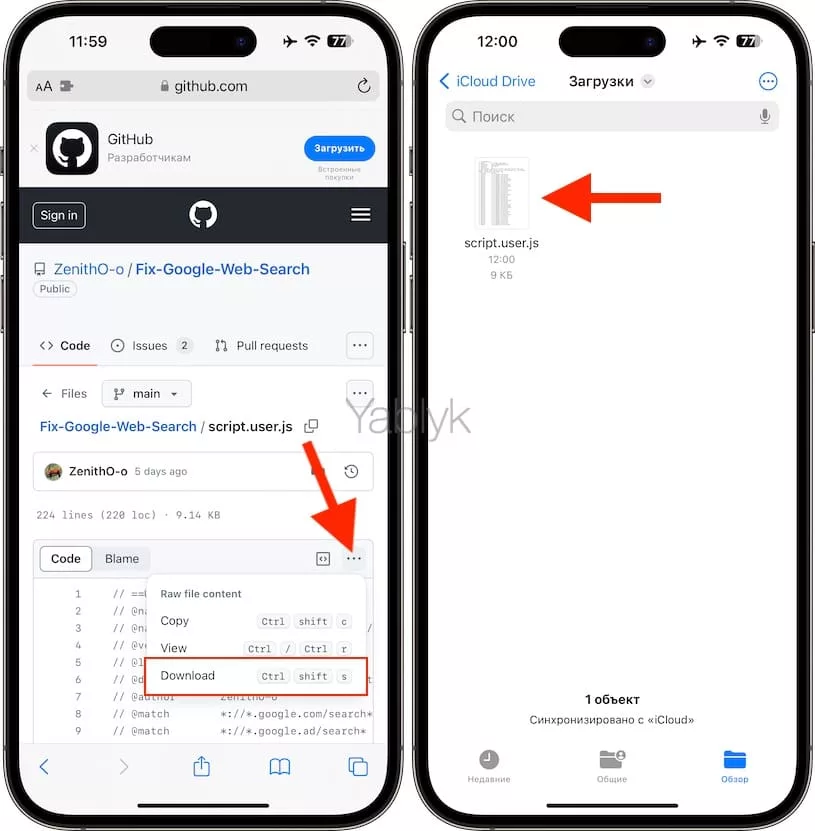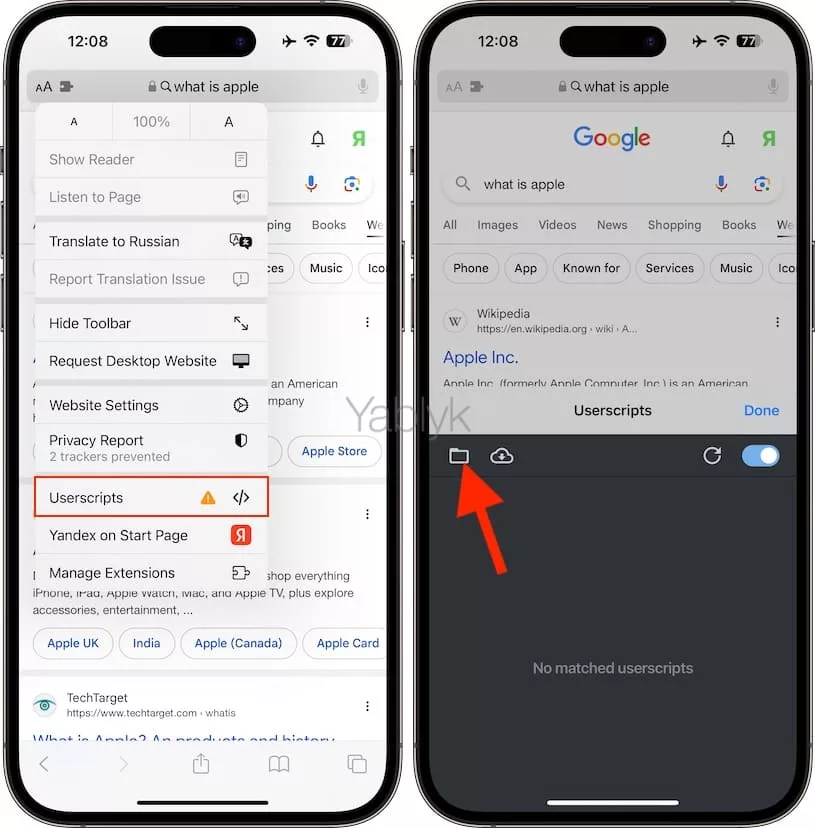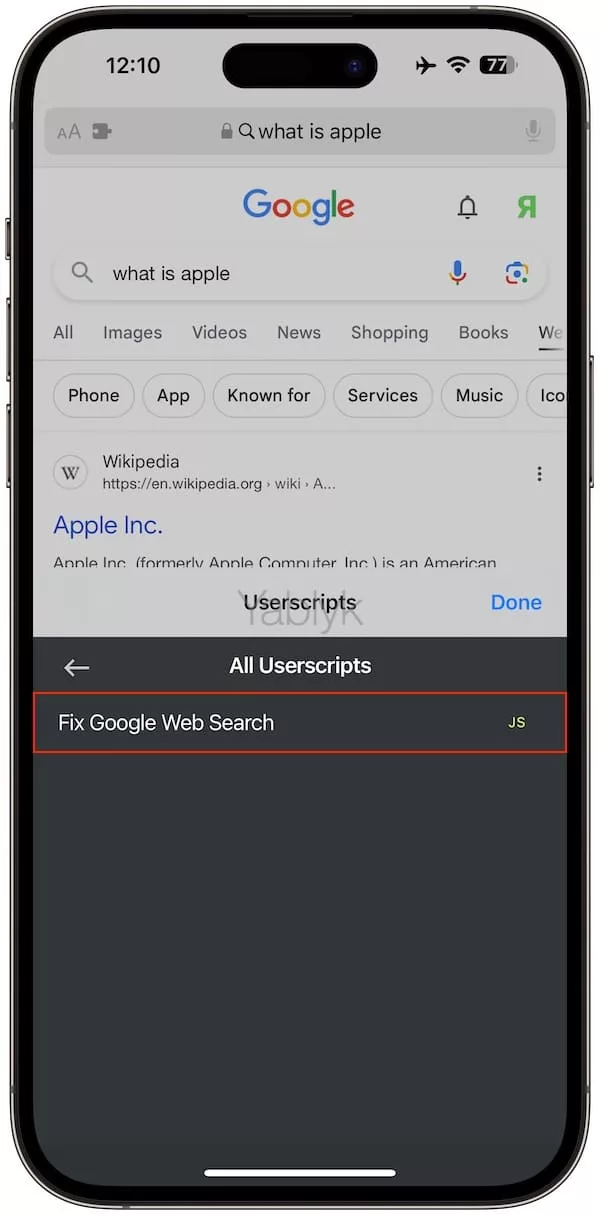Если в последнее время вы искали что-то в Google, то могли заметить текст, который появляется сверху над результатами поиска. Эта функция называется «AI Overview» (Обзор ИИ) и отображает сгенерированные искусственным интеллектом ответы на ваши запросы. При этом функция не всегда предлагает релевантный ответ, отодвигает сами ссылки с результатами вниз и даже добавляет рекламу в сгенерированный текст.
Подписаться на Яблык в Telegram — только полезные инструкции для пользователей iPhone, iPad и Mac t.me/yablykworld.
Содержание статьи
- Используйте вкладку «Веб-версия», чтобы отказаться от ИИ-ответов в поиске Google
- Как отключить ответы искусственного интеллекта в поиске Google в браузере Google Chrome?
- Как отключить ответы ИИ в Google Поиске при помощи расширений для Chrome?
- Как отключить ИИ-ответы в поиске Google в браузере Safari?
Хоть официально Google не позволяет отключить эту функцию в поиске, активные интернет-пользователи все-таки нашли несколько способов обойти эту «фичу».
Используйте вкладку «Веб-версия», чтобы отказаться от ИИ-ответов в поиске Google
Вместе с внедрением генеративного ИИ в поиске Google появилась дополнительная вкладка-фильтр под названием «Веб-версия». При использовании этой опции поисковая система будет отображать только традиционные результаты со ссылками на сайты вместо ответов, сгенерированных искусственным интеллектом.
Чтобы воспользоваться этим методом, нажмите кнопку «⋮ Еще» и выпадающем списке выберите пункт «Веб-версия».
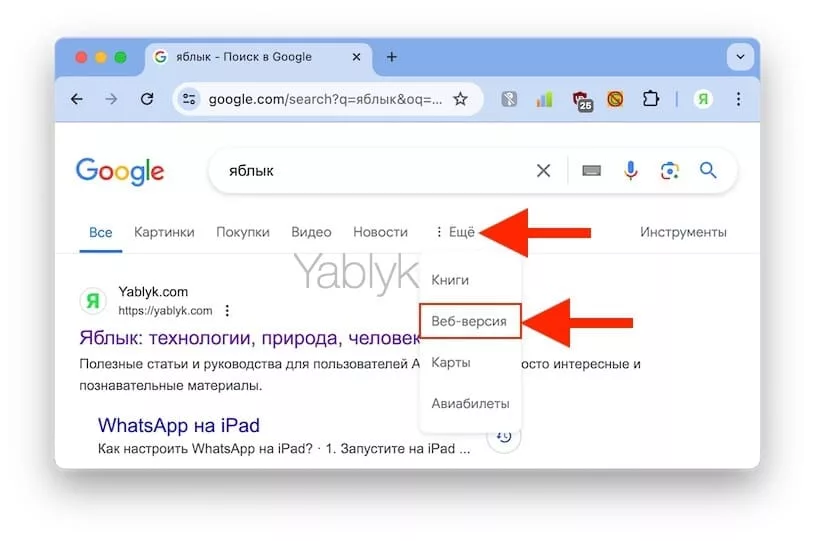
Главным недостатком этого способа является то, что Google не позволяет установить вкладку «Веб-версия» в качестве поиска по умолчанию. Другими словами, для отказа от генеративного ИИ в поиске, вам придется переключаться на этот фильтр при каждом запросе.
Тем не менее, существуют и обходные пути, позволяющие сделать этот фильтр поиском по умолчанию или, по крайней мере, облегчить доступ к нему для традиционного поиска. Об этом ниже.
Как отключить ответы искусственного интеллекта в поиске Google в браузере Google Chrome?
Один из самых простых способов избавиться от функции – изменить настройки поисковой системы в браузере. Для этого:
1. В браузере Chrome для Windows или Mac, зайдите в «Настройки» → «Поисковая система» → «Управление поисковыми системами и поиском по сайту».
2. Нажмите кнопку «Добавить» в секции «Поиск по сайту».
3. Введите какое-нибудь своё название для версии Google без ИИ в строке «Поисковая система». В качестве быстрой команды введите https://www.google.com , а в нижнюю строку «URL с параметром %s вместо запроса» вставьте следующее:
{google:baseURL}/search?udm=14&q=%s
4. Нажмите «Сохранить» или «Добавить» для сохранения новой поисковой системы в Google Chrome.
5. В секции «Поиск по сайту» нажмите на значок в виде трёх точек рядом с добавленным вариантом и выберите пункт «Использовать по умолчанию».
Теперь при поиске в Google вы не будете видеть ответов, сгенерированных искусственным интеллектом. Кроме того, из результатов поиска также будут удалены миниатюры изображений, различные формы и видео (вместо самих видео будут доступны ссылки на них).
Как отключить ответы ИИ в Google Поиске при помощи расширений для Chrome?
Есть и другие способы избавиться от функции «Обзор ИИ». К примеру расширение Bye Bye, Google AI для Chrome, позволяет убрать сгенерированные ИИ ответы в результатах поиска двумя способами:
Способ 1. После установки расширения появится меню с параметрами. Установите галочку напротив пункта «Hide AI Overviews» и нажмите кнопку «Save». В этом случае расширение скроет необходимый HTML-элемент, отвечающий за вывод функции «Обзор ИИ», на странице результатов поиска Google.
Способ 2. Если предыдущий метод не сработал, то в адресной строке Google Chrome введите букву «w» и нажмите клавишу «Пробел». Вы увидите, как в адресной строке браузера появится надпись «Google (web only) | ». Ввод поискового запроса после этой надписи откроет вкладку «Веб-версия», о которой мы рассказывали выше.
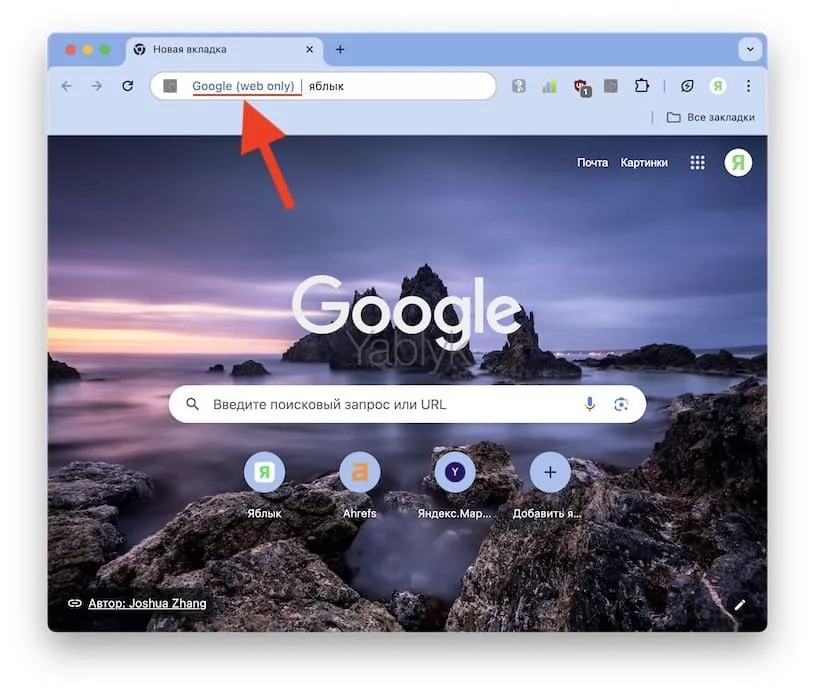
Кроме того, ограничить вывод генеративного контента от Google можно при помощью расширения uBlock Origin. В параметрах этой надстройки необходимо выберать вкладку «Мои фильтры», добавить запись
google.com##.GcKpu
и нажать кнопку «Применить изменения».
Все эти способы помогут избавиться от иногда совершенно ненужных ответов искусственного интеллекта до тех пор, пока в Google не добавят кнопку отключения функции.
Как отключить ИИ-ответы в поиске Google в браузере Safari?
Большинство пользователей iPhone, iPad и Mac предпочитают браузер Safari на своих устройствах. В отличие от Chrome, для Safari нет расширения, блокирующего ИИ-ответы в Google Поиске. Однако вы можете использовать скрипт пользователя Zenith вместе с расширением, чтобы от них избавиться. Данный способ работает и с другими браузерами, включая Chrome и Firefox.
На Mac
1. Установите бесплатное расширение Userscripts для Safari из Mac App Store.
2. Зайдите на эту страницу GitHub и нажмите «script.user.js».
3. Скопируйте весь код полностью.
4. Откройте браузер Safari, зайдите в «Настройки» → «Расширения» и включите расширение «Userscripts».
5. Откройте вкладку Safari и зайдите на Google.com. Нажмите значок расширения «Userscripts» на панели инструментов и предоставьте ему разрешения, если потребуется. На других сайтах его использовать необязательно.
6. Нажмите значок расширения «Userscripts» ещё раз и выберите «Open Extensions Page».
7. Нажмите значок плюс и выберите «New JS».
8. Удалите шаблонный текст и вставьте код, который скопировали с GitHub. После этого нажмите «Save».
9. Откройте новую вкладку Safari и введите что-нибудь в поиске Google. Расширение вместе со скриптом заблокируют ИИ-ответы в Google, и вы их не увидите.
В iOS
Safari на iPhone и iPad тоже поддерживают расширения. Вышеупомянутое расширение для Mac можно настроить и в iOS, чтобы заблокировать ответы Google, сгенерированные искусственным интеллектом.
1. Скачайте расширение «Userscripts» из iOS App Store на своём iPhone или iPad. Если расширение «Userscripts» уже настроено на вашем Mac, зайдите в приложение «Настройки» → Safari → «Расширения» и нажмите «Вкл» рядом с расширением «Userscripts».
2. Откройте приложение Userscripts и нажмите «Set Userscripts Directory». Перейдите во вкладку «Обзор», выберите папку в приложении «Файлы» (например, «Загрузки») и нажмите «Открыть».
3. Зайдите на эту страницу GitHub и нажмите значок в виде трёх точек и в появившемся меню выберите «Download».
4. После этого зайдите в папку «Загрузки» в приложении «Файлы» и переместите из неё скачанный файл «script.user.js» в папку, которую выбрали во 2-ом шаге. Файл можно скопировать или переместить. Также можно зажать файл одним пальцем и немного его потянуть. Другой рукой откройте нужную папку и отпустите палец, который держал файл.
5. Когда файл script.user.js будет в нужной папке приложения «Файлы», откройте браузер Safari, зайдите на Google.com и введите какой-нибудь запрос. В адресной строке нажмите значок «аA» и выберите расширение «Userscripts». Предоставьте ему доступ к Google.com, если потребуется. Вы увидите файл «Fix Google Web Search JS». Если нажать на файл, скрипт перестанет быть активным, так что этого делать не следует. Если файл у вас не отображается, нажмите значок папки.
Теперь в Google не будут отображаться результаты поиска, сгенерированные искусственным интеллектом.
🔥 Смотрите также: